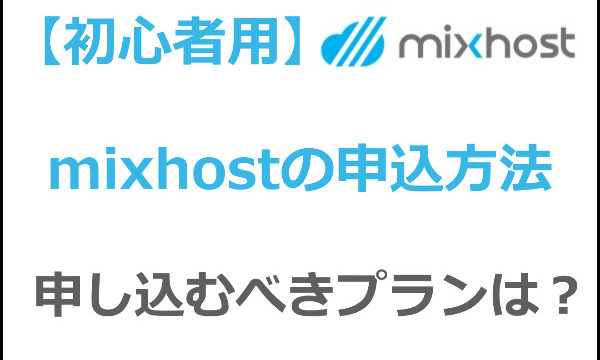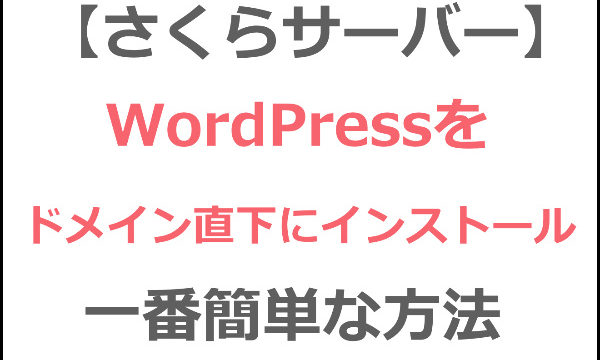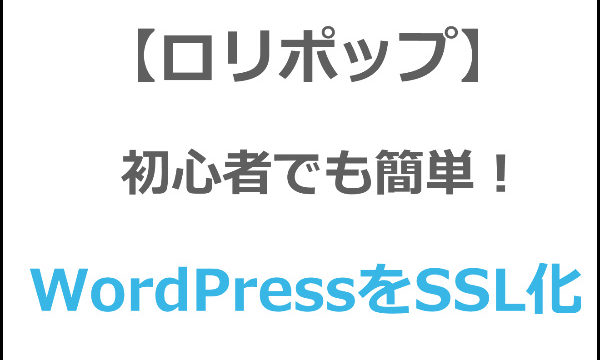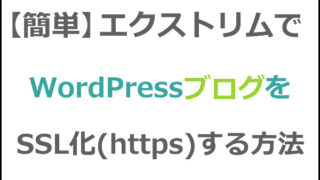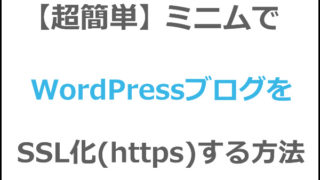ミニム(minim)のレンタルサーバーはWordPressの自動インストールに対応しているので簡単に設置することができます。
この通りにやってみてください。
独自ドメインを取得してミニム(minim)に登録しておく
ワードプレスでブログを作るためには独自ドメインを取得しておく必要があります。
ムームードメインが分かりやすいと思いますので、まだ取得していない人はムームードメインで取得してみてください。
以下は独自ドメインを取得してエックスサーバーに設置する流れを解説したものですが、独自ドメインの取得までは以下と同じ流れで取得できますので参考にしてください。
⇒ムームードメインで独自ドメイン取得~エックスサーバーに設定するまで
ミニムのネームサーバーは以下です。
- ns01.minim.jp
- ns02.minim.jp
ミニム(minim)に独自ドメインを登録する
ミニムにログインして、左サイドバーにある「ご利用中のサーバーリスト」をクリックします↓
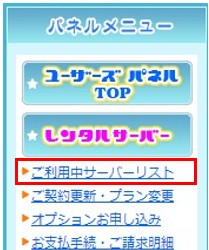
左の方にある「サイトマネージャ」をクリックします↓
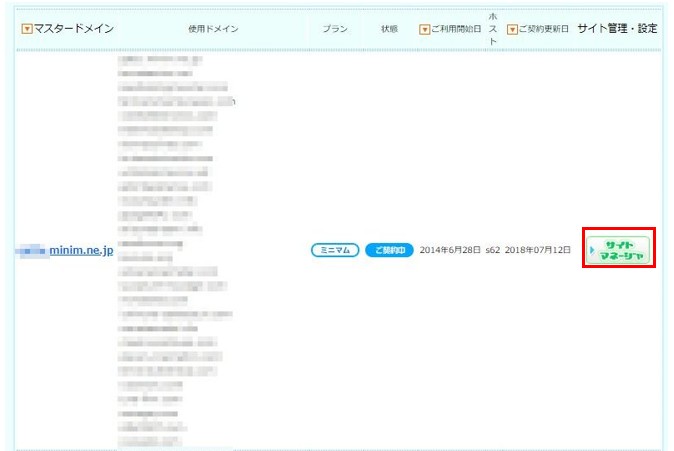
サイトマネージャに移動するとき、ログイン情報の入力画面が出る場合があります。以下の画面がでたらミニム申し込み時の情報を元にログインします↓
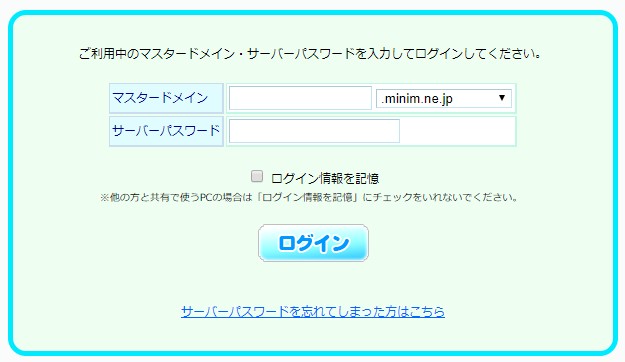
サイトマネージャにログインしたら、左サイドバーにある「ドメイン設定」をクリックします↓
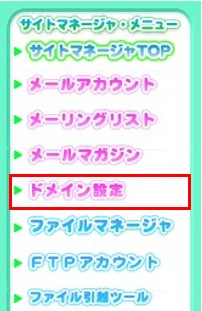
下の方にある「ドメインを追加設定する」をクリックします↓

①にチェックを入れ、②に登録するドメイン名を入力します↓
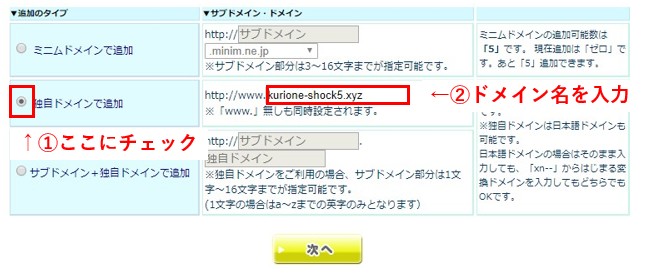
以下の画面では何も入力せず「次へ」のボタンをクリックします↓
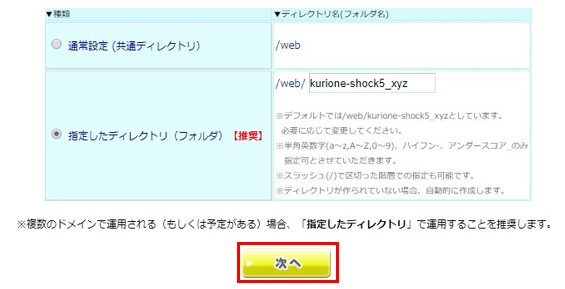
以下の画面で「確定する」のボタンをクリックします↓
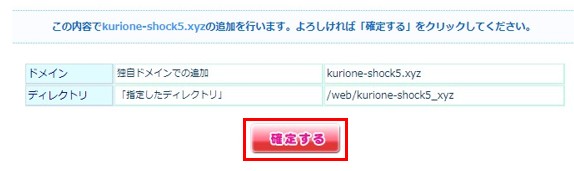
確認のポップアップが出てきます。「OK」をクリックしてください↓
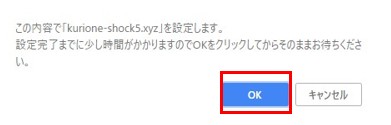
ミニム(minim)にドメインが登録されました。以下の赤枠のURLをクリックしてください↓
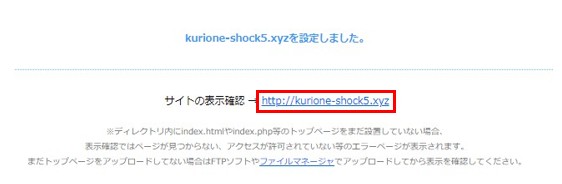
以下のような画面になっていればOKです。
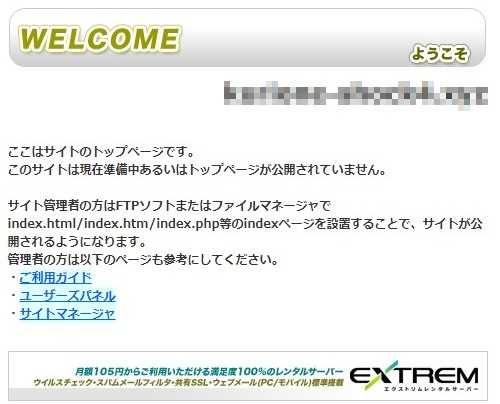
もし以下のような画面になる場合は、ネームサーバーの設定がまだ反映されていないという事です。ネームサーバーの反映には最大2日かかるのでちょっと待っておきましょう。

次のワードプレスのインストールまでは、ネームサーバーの反映がされていなくても操作可能です。
ミニム(minim)にWordPressを自動インストールする
左サイドバーにある①「データベース」をクリックし、②で「未作成」になっているデータベース名の名前を1つ覚えておきます。ミニムを初めて利用する人は全て未作成だと思いますので、どれでもOKです。
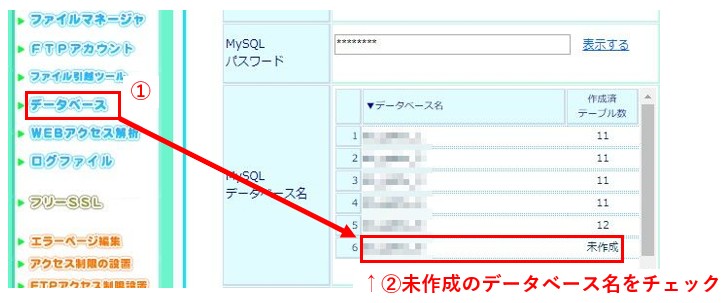
左サイドバーの「ツールインストール」をクリックします↓
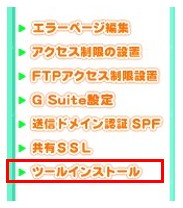
以下のWordPressをクリックします↓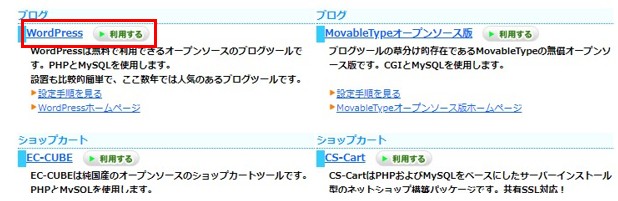
①でインストールするドメインを選択します。②は空欄でOKです。③では先ほど未作成だったデータベースを選択します。④はそのまま変更なしでOKです。最後に⑤をクリックします↓
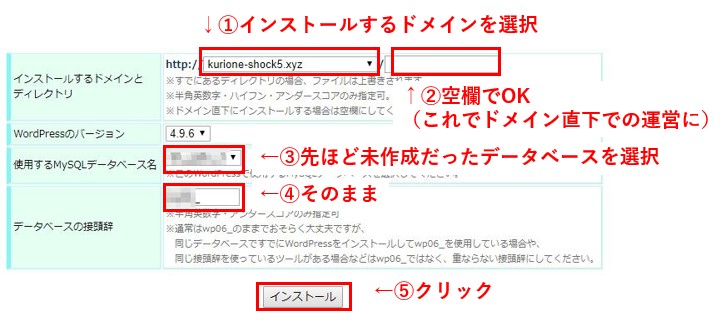
確認のポップアップが表示されますが、問題ないので「OK」をクリックします↓
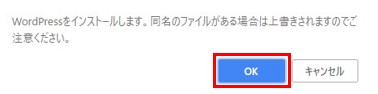
ワードプレスの設置が完了しました。以下の赤い枠をクリックして、WordPressの情報を入力していきます↓
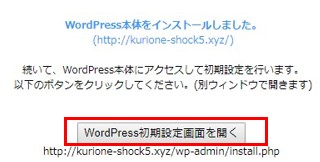
①にはサイトタイトル、②と③にはユーザー名とパスワードを入力します↓。これらはワードプレスにログインするときに必要なので忘れないようにメモしておきましょう。
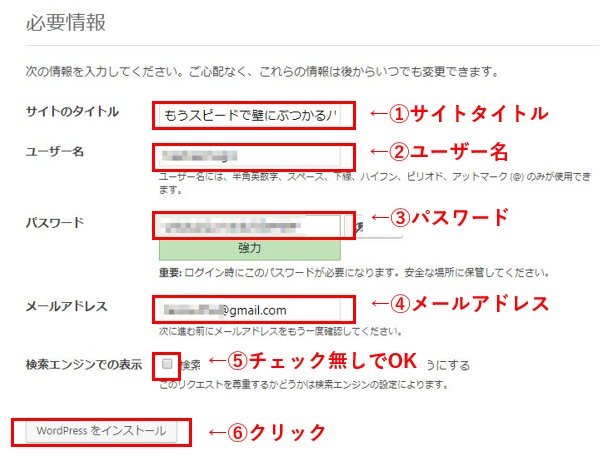
↑④にメールアドレスを記入します。⑤はチェック無しでOKです。最後に⑥をクリックします。
以下の画面になるので、「ログイン」をクリックしてください↓
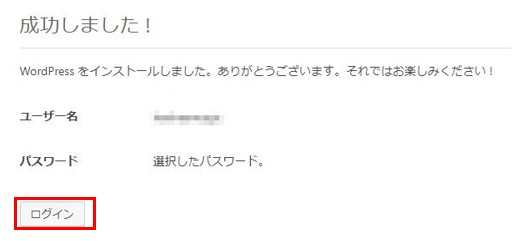
先ほどのユーザー名とパスワードを入力してログインします↓
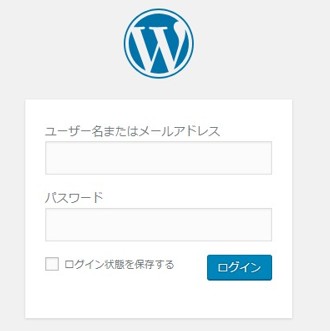
以下のような画面になったらログインできています↓
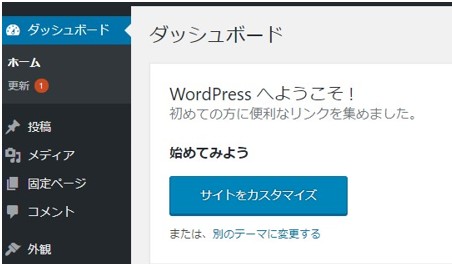
ドメインのトップページに移動すると以下のようにブログが設置されているのが分かると思います。時期によって初期テンプレは違うので、以下と同じ画像になっていなくても問題ありません。ブログが設置されていればOKです。

これでミニム(minim)へWordPressの設置が完了しました。
まとめ
ミニムでも自動インストールができるようになったので、ワードプレスの設置が簡単になりましたね。
特に問題なくできると思うのでやってみてください。
あと、SSL化もやっておいた方がいいと思います。